Медленный Интернет – это невыносимая боль. Он тратит много времени, загружает видео обрывками, не открывает полностью картинки, долго грузит страницы. Это приводит к тому, что просто хочется выкинуть компьютер в окно. В данной статье будет приведено несколько шагов, благодаря которым можно исправить или улучшить интернет-соединение.
Всего существует четыре способа того, как ускорить Интернет на Windows 7. Это сделать можно с помощью:
- Браузера.
- Модема/маршрутизатора.
- Пакета интернет-услуг.
- Компьютера.
Рассмотрим подробнее информацию о том, как ускорить Интернет на Windows 7.
Браузеры. Смена браузера
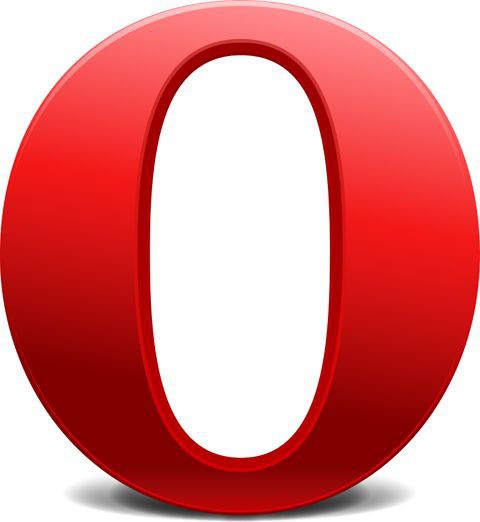
Многие люди для выхода в Интернет используют Internet Explorer, который, в отличие от других браузеров, потребляет большое количество ресурсов. Web-страницы сейчас более совершенны и загружены, соответственно, количество памяти, необходимой для их загрузки, выросло, а это означает, что лучше всего использовать браузеры, в которых можно регулировать потребляемые ими ресурсы и необходимые обновления.
Браузер Firefox имеет большое количество расширений, которые могут позволить блокировать такие элементы, как JavaScript, реклама, Flash до тех пор, пока они не понадобятся. Одно из наиболее полезных дополнений - Adblock Plus, которое практически исключает запуск дополнительных ресурсов и ускоряет время загрузки. Вы также можете попробовать надстройку Fasterfox Lite, которая поможет Firefox стать еще более быстрым.
Google Chrome использует очень мало памяти, а также может быть очень полезным на сайтах, которые работают с JavaScript и Flash. Также можно попробовать дополнение FastestChrome.
Opera работает по технологии сжатия, Opera Turbo разработана специально для медленных сетевых подключений.
Посмотрев скорость Интернета, вы сможете узнать, какие произошли улучшения.
Удаление посторонних дополнений, расширений и плагинов
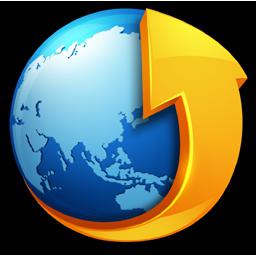
Некоторые плагины и дополнения бывают полезны, а некоторые из них, наоборот, ухудшают загрузку страницы. Можно попробовать отключить их, чтобы ускорить работу браузера. Настрой Интернета в браузерах происходит по-разному.
Чтобы отключить надстройки на Firefox, перейдите в раздел "Инструменты> Дополнения" и отключите все нежелательные дополнения и плагины. Перезапустите Firefox, чтобы изменения стали действительными.
Чтобы отключить надстройки на Google Chrome, нужно перейти "Настроить> Средства> Расширения" и отключить ненужные плагины. Перезапустить Chrome.
Чтобы отключить дополнения Internet Explorer, нужно перейти в меню по пути "Сервис> Управление надстройками", далее выключить ненужные надстройки. Перезапустить Internet Explorer.
Закрытие неиспользуемых вкладок
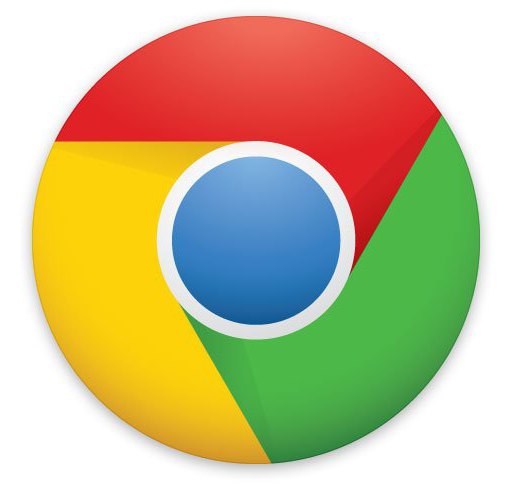
Даже если вы не читаете вкладки, многие страницы автоматически обновляются каждую минуту или секунду для синхронизирования. Чтобы лишний раз не задаваться вопросом о том, как ускорить работу Интернета на Windows 7, просто закрывайте эти вкладки, когда не используете их, для того чтобы они не засоряли канал.
Разрешение кэширования
При допуске кэширования часть истории посещенных когда-либо страниц или даже некоторая ваша личная информация будут отслеживаться и/или храниться где-то в памяти, это абсолютно безвредно и, по сути, позволяет загружаться страницам более быстро. Если вы скептически относитесь к этому, держите настройки по умолчанию, чтобы запретить все куки, а затем добавьте сайты, которым вы доверяете, таким образом, составив свой "исключительный" список. Кроме того, не настраивайте свой браузер для того, чтобы кэш автоматически очищался каждый раз, когда он закрывается. Разные браузеры имеют различные настройки для работы с куки и кэшами.
Для изменения настройки:
- В Firefox перейдите "Инструменты > Настройки > Конфиденциальность".
- В Internet Explorer откройте "Настройки" (может выглядеть как винтик). Далее - "Свойства пользователя > журнал пользователя" - убедитесь, что история удаляется после просмотра.
- В Chrome перейдите "Инструменты (может выглядеть как ключ)>Настройки", спуститесь вниз, затем откройте "Показать расширенные настройки > Конфиденциальность > Настройки содержания".
Модем/маршрутизатор
Переключение беспроводного устройства на другой канал
Если вы живете рядом с соседями и видите их беспроводные соединения, то, вероятнее всего, устройство, передающее ваш беспроводной Интернет, тормозит соединение из-за того, что вещает на том же канале, что и у соседей. Чтобы проверить это, скачайте, установите и запустите специальную программу inSSIDer, сканирующую беспроводные сети и связанные с ними каналы в вашем районе.
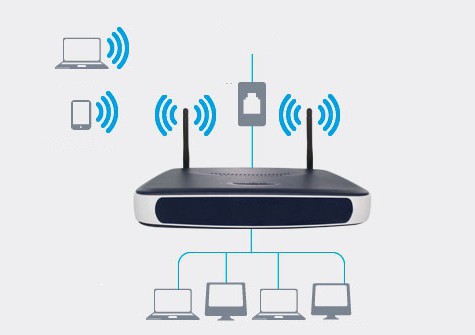
Найдите свое беспроводное соединение в предоставленном списке (обычно оно бывает в верхней части). Посмотрите, на каком канале он вещает для вас, а затем сравните это с другими используемыми каналами. В идеале он должен быть один, но чаще всего это не так. Посмотрите, какие каналы наиболее свободны и запишите их.
Если необходимо изменить беспроводной канал, нужно подключиться к IP-адресу модема/маршрутизатора (найдите руководство, проверьте на самом устройстве), обратите внимание на канал, который принимает больше всего пользователей в настройках (расположение изменится в зависимости от вашего устройства) и выберите нужный вариант в списке.
Замена беспроводного маршрутизатора
Это самый простой из способов того, как ускорить Интернет на Windows 7. А также можно просто переместить его в комнату, где он сможет максимально использовать свое положение. В идеале не должно быть прямых, свободных линий, разделяющих компьютер и маршрутизатор.
Устранение помех, исходящих от других беспроводных устройств
Беспроводные телефоны часто могут быть большой помехой для беспроводного подключения к Интернету, так что пространство между ними должно быть настолько большим, насколько это возможно физически.
Беспроводной сигнал свободный, но практика показывает, что происходят помехи, особенно когда ему приходится проходить сквозь стены.
Может помочь обновление устройства. Старый модем/маршрутизатор просто физически не способен вместить скоростной трафик интернет-пакета.
Интернет-пакет услуг. Скорость интернета (ISP)
Это важно, потому что медленное соединение может быть из-за проблем со стороны провайдера, а не по вашей вине. Если у вас нет нужного документа, можно проверить сайт своего провайдера или связаться с ним по телефону.

Тест онлайн-скорости
Один из самых хороших вариантов того, как ускорить Интернет на Windows 7. Этот тест даст вам результат, близкий к тому, который должен предоставить провайдер. Если вы получите низкие показатели, попробуйте проверить на другом компьютере, используя эту же сеть. Если и на втором получится плохой результат, обязательно обратитесь к своему провайдеру. Проверка скорости Интернета - это хороший шанс проверить своего провайдера.
Устаревший интернет-пакет
Если вы используете одну и ту же скорость Интернета в течение многих лет, вы, скорее всего, не оснащены всем необходимым для загрузки новых web-страниц, которые сейчас более сложные. Если у вас был один и тот же интернет-поставщик в течение долгого времени, попросите более дешевые обновления из-за вашей неизменной лояльности. В противном случае всегда можно обратиться в другие интернет-компании.
Компьютер. Удаление ненужных программ
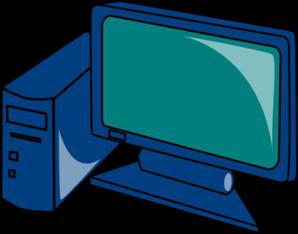
Подключение к Интернету требует памяти, чтобы иметь скорость, за которую вы платите. Если ваш компьютер заполнен ненужными вам программами, подключение будет более медленным. Закройте и удалите программы, которые не используются.
Вирусы и шпионские программы сканирования
Не работает Интернет Windows 7? Задаетесь вопросом о том, как ускорить работу Интернета? Проверьте свой компьютер на вирусы и шпионские программы. Чаще запускайте полное сканирование системы.


























